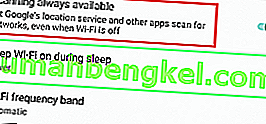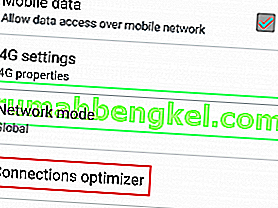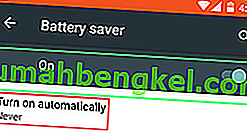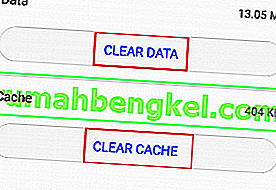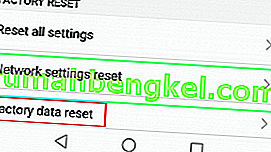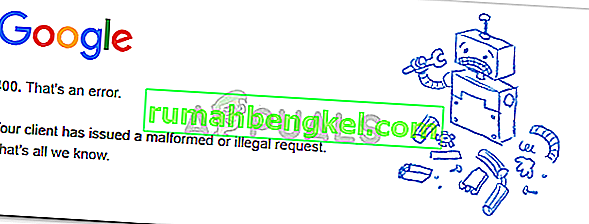3Gと4Gのデータ接続がはるかに柔軟で便利であるという議論はありませんが、Wi-Fiの優れた速度に勝るものはありません。通信事業者によっては、可能な限りWi-Fi接続を使用することにより、大きな電話料金を回避できます。
これらはすべて素晴らしいですが、Wi-Fiは多くのバッテリーを消耗する傾向があることは明らかです。そのため、多くのスマートフォンメーカーがこの機能を最適化し、バッテリーのライフサイクルを大幅に削減しようとしています。
多くのユーザーがAndroid Wi-Fiがランダムにオフになり、モバイルデータに戻ると報告しているため、ほとんどの端末ではWi-Fi機能が完全ではないことは確かです。これは、電話がアイドル状態のとき、または特定のアクションが実行されたときに発生することがわかっています。
問題には複数の潜在的な原因があるため、問題を解決する可能性が最も高い方法のマスターガイドをまとめました。ただし、最初に、Wi-Fiが常にオフおよびオンになる最も一般的な原因を見てみましょう。
3番目のアプリの競合(Textra、Mc Afeeまたは類似のアプリ)
Wi-FIがアイドルモードのままになるのを防ぐWi-Fi設定。
Google Home Launcherの不具合。
Wi-Fiを妨害する位置情報サービス。
カスタムROM。
Wi-FIをオフにする積極的な省電力モード。
Wi-Fiルーターに障害があります。
常に最適な接続を探す接続オプティマイザー。
マルウェア攻撃。
VPN干渉。
技術に入る前に、ルーターの欠陥の可能性を排除しましょう。別のWi-Fiネットワークに接続したままにするか、現在のルーターを別のルーターと交換してください。問題が繰り返し発生しない場合は、新しいルーターが必要です。
原因がわかったところで、解決策を見てみましょう。デバイスに適した解決策が見つかるまで、各ガイドを順番どおりに実行してください。
方法1:スリープ中にWi-Fiをオンに保つ
これはおそらくWi-Fiをオフにする最大の原因です。多くの電話機には、電話機がアイドルモードのときにWi-Fi接続を無効にすることでバッテリーを節約するための機能があります。メーカーによっては、Wi-Fiタイマー、 Wi-Fiスリープ、または同様の名前の下に表示されます。これをオフにする方法は次のとおりです。
- [設定]> [Wi-Fi]に移動し、アクションボタン(詳細ボタン)をタップします。
- [ 詳細設定]に移動し、Wi-Fiタイマーをタップします。

- タイマーが選択されているかどうかを確認します。ある場合は、オフにします。
- 行く設定>場所>メニュースキャンし、それを設定するのWi-Fiスキャン。
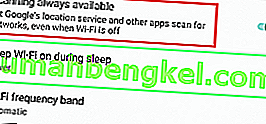
- スマートフォンを再起動します。
- Wi-Fiが切断され続けるかどうかを確認します。それでも解決しない場合は、次の修正に進みます。
方法2:接続オプティマイザーをオフにします。
Connection OptimizerはSamsungの機能ですが、ほとんどのデバイスでは異なる名前で見つかります。より良い接続に応じて、Wi-Fiとデータを自動的に切り替えることでユーザーエクスペリエンスを向上させることを目的としています。しかし、多くの場合、これにより、お使いの携帯電話はWi-Fiとモバイルデータの間で気楽に切り替えられます。
ここで、正確なパスはメーカーによって異なりますが、場所はほぼ同じであることに注意してください。ここで有効にする方法です接続Optimizerをオフに:
- [設定]> [その他のネットワーク]> [モバイルネットワーク]に移動します。
- Connection Optimizerをタップします。
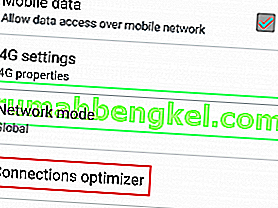
- 設定をオフに切り替えて、スマートフォンを再起動します。
方法3:バッテリー節約モードをオフにする
一部のデバイスは、バッテリーを節約しようとするときに他のデバイスよりもはるかに積極的です。HTCとHuaweiは、過剰な電力の浪費者がバッテリーを消費することを許可しないことで知られています。一部の省電力モードでは、未使用時にWi-Fiが自動的にオフになります。
1〜2時間余分に使うために、常にスマートフォンをバッテリー節約モードにしておく場合は、再検討することをお勧めします。省電力モードを無効にして、問題が解決するかどうか確認してみましょう。
- [設定]> [バッテリー]に移動します。
- [ 省電力モード]の横のトグルを無効にします。
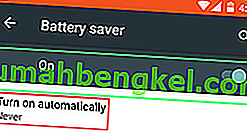
- スマートフォンを再起動します。
- Wi-FIをオンにして、しばらくアイドル状態にします。
- 問題が解決しない場合は、次の方法に進みます。
方法 4:高精度の位置情報を無効にする
ご存知のように、お使いの携帯電話はGPSを使用するときに複数のモードで動作することができます。GPSが高精度に設定されている場合は、Wi-Fiを使用して位置を三角測量し、位置精度を向上させます。何らかの理由で、これにより競合が発生しやすくなり、Wi-Fiが再起動する場合があります。位置情報サービスがWi-Fiを使用していないことを確認する方法は次のとおりです。
- [設定]> [セキュリティとプライバシー]に移動し、位置情報サービスをタップします。
注:場所はメーカーによって異なる場合があります。位置情報サービスが見つからない場合は、オンラインで「位置情報サービス+ |携帯電話のモデル|」を検索してください。
- 使用中のモードを確認してください。高精度の他に、一部のバッテリー節約モードでもWi-Fiを使用することに注意してください。
- [ GPSのみ]を選択し、デバイスを再起動してください。

方法5:設定のデータを消去する
Androidでは、設定アプリは、ペアリングされたBluetoothデバイスから、新しいWi-Fi接続を追加したときに加えられた変更まで、あらゆる種類のデータを保持します。一部のユーザーは、設定アプリのデータを消去すると問題が消えたと報告しています。試してみよう:
- [設定]> [アプリマネージャ]に移動します。
- アプリフィルターを変更して、システムアプリを含むすべてのアプリを含めます。
- 下にスクロールして、設定アプリを探します。
- それをタップして、キャッシュをクリアすることから始めます。
- データの消去をタップして、携帯電話を再起動します。
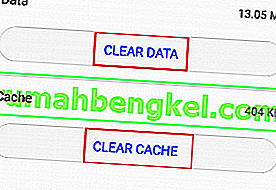
- Wi-Fiパスワードを再入力し、問題が再発するかどうかを確認します。
方法6:アプリの競合を解消する
Wi-Fiを維持するために何も役立たない場合は、アプリの競合である可能性があります。これは通常、特定のアプリを課し、それらに高い権限を与えるキャリアによって販売された電話で発生します。既知のWI-FIキラーはTextraです。これにより、ユーザーはモバイルデータからのみMMSをダウンロードする必要があります。これにより、MMSを受信するたびに携帯電話がモバイルデータに自動的に切り替わり、Wi-Fiに戻ります。
既知のWI-FIキラーはTextraです。これにより、ユーザーはモバイルデータからのみMMSをダウンロードする必要があります。これにより、MMSを受信するたびに携帯電話がモバイルデータに自動的に切り替わり、Wi-Fiに戻ります。
もう1つの潜在的な原因は、ウイルス対策またはマルウェアスキャナーです。Mc Afeeのモバイルバージョンは、Wi-Fiネットワーク上の不正な扱いを識別し、WI-Fi接続を強制停止することが知られています。Bitmojiは、Wi-Fiキラーとしてユーザーから報告されている別のアプリです。
ユーザーが報告した内容に基づいて、3つの潜在的な競合を特定しましたが、それ以上の可能性があります。最近この問題が発生しただけの場合は、問題が最初に発生し始めたときに携帯電話に侵入したアプリをアンインストールしてみてください。
方法7:Google Home Launcherを更新またはアンインストールする
Google Home Launcherが原因で、ストックバージョンで実行されているさまざまなAndroidスマートフォンでWI-Fi接続が予期せず切断されるようです。Google Homeを完全に更新またはアンインストールすることで、そうであるかどうかを簡単に確認できます。
方法8:ブロートウェアの権限を制限する
Androidは、特に古いバージョンでは、どのアプリが権限を取得するかについてかなり厳格です。私たちが収集したものから、最新のAndroidバージョンで主要な不具合を引き起こすことが許可されている唯一のアプリは、昇格した権限を持つ膨らませウェアです。Verisonアプリ、T-Mobileアプリ、またはキャリアが完全にサポートするその他のアプリについて話している。
問題は、rootアクセス権がないとそれらをアンインストールできないことです。良いニュースは、適切な許可なしにそれらを残して、損害を与えることです。ただし、これはAndroid 6.0以降でのみ可能であることを覚えておいてください。方法は次のとおりです。
- [設定]> [接続]> [場所]に移動し、[ 精度を向上させる]をタップします。
- Wi-Fiスキャンを有効にして、位置情報に戻ります。
- 下にスクロールして「最近の位置情報リクエスト」を表示し、ブロートウェアをタップして、[ 権限]に移動します。
- その場所のアクセス許可を無効にします。

- そこですべての許可を得てこのプロセスを繰り返し、見つけた次のブロートウェアに移動します。
- スマートフォンを再起動し、問題が解決したかどうかを確認します。
方法9:VPNが干渉していないことを確認する
多くのVPNおよびNATの基盤であるIPSECは、Androidでいくつかの問題があることが知られています。この問題が発生しているときにVPNクライアントを使用している場合は、VPNクライアントを無効にしてみてください。一部のルーターはゲートウェイの処理に問題があり、WI-FI接続が切断されます。
これを確認する別の方法は、3Gまたは4G接続でVPNクライアントに接続することです。接続がモバイルデータで安定していて、WI-FIで不安定である場合、使用しているVPNクライアントとルーターの間に確かに競合があります。
方法10:出荷時設定にリセットする
それでもWi-Fiが自動的にオフになる場合は、まだいくつか試すことができます。問題がグリッチやウイルスに関連している場合は、出荷時設定へのリセット後にWi-Fiの通常の機能を回復できる可能性があります。ここでは何をすべきかです:
注:工場出荷時の設定にリセットすると、SDカードに保存されていない個人データがすべて削除されるため、これを行う前にバックアップを作成することをお勧めします。
- [設定]> [詳細設定]に移動します。
- [ バックアップとリセット]をタップして、デバイスでバックアップが有効になっているかどうかを確認します。バックアップがない場合は、ここでバックアップする必要があります。
- 下にスクロールして、[ データの初期化]をタップします。
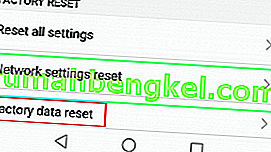
- [ 電話をリセット]をタップし、プロセスが完了するまで待ちます。
- スマートフォンが再起動するのを待ち、Wi-Fi接続が正常に機能しているかどうかを確認します。
うまくいけば、Wi-Fiは正常に戻っています。そうでない場合は、デバイスの再フラッシュを真剣に検討するか、詳細な検査のために専門家にデバイスを持ち込む必要があります。特に、カスタムROMを実行してルート権限を取得している場合。再フラッシュする方法がわからない場合は、専門家に持っていくのが最善です。